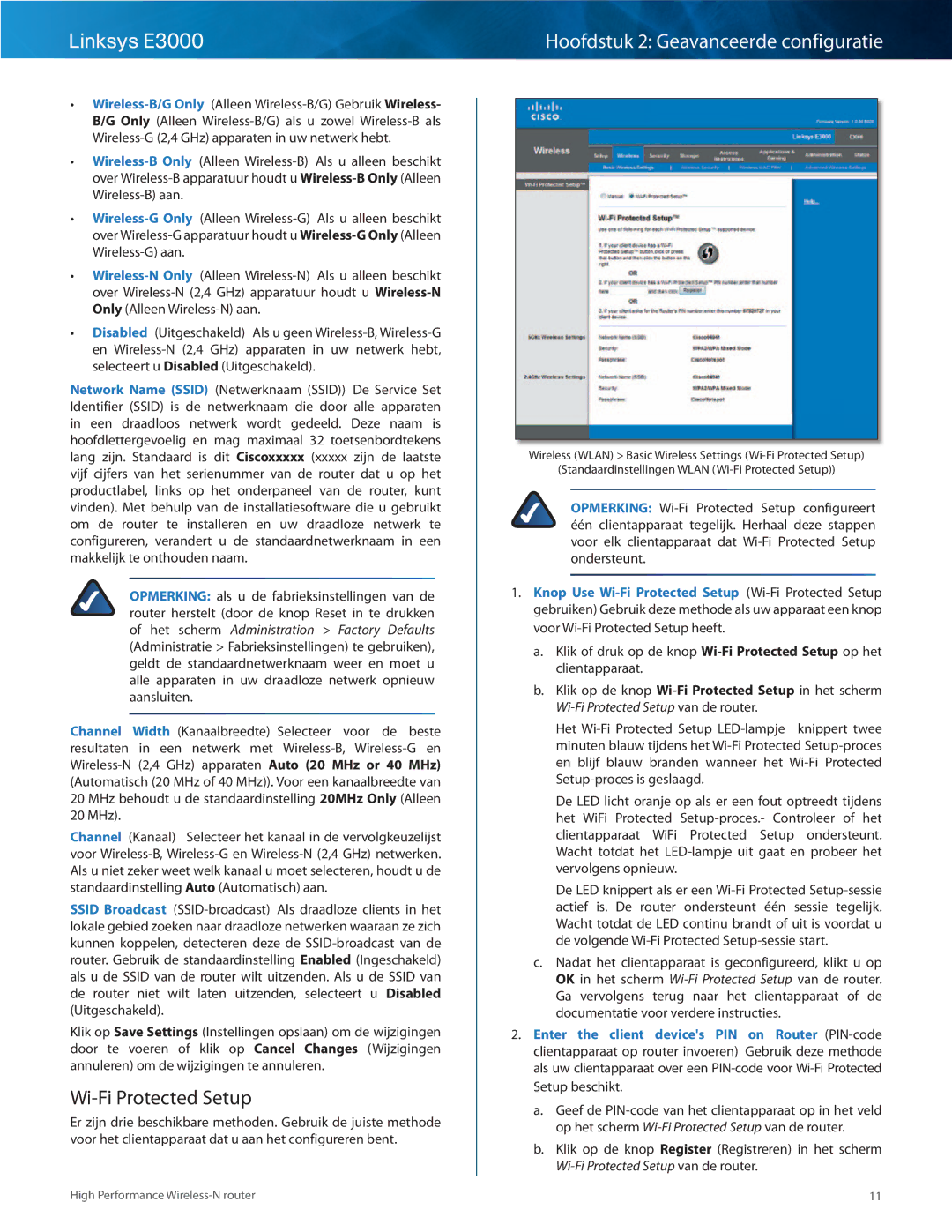Linksys E3000
•• Wireless-B/G Only (Alleen Wireless-B/G) Gebruik Wireless- B/G Only (Alleen Wireless-B/G) als u zowel Wireless-B als Wireless-G (2,4 GHz) apparaten in uw netwerk hebt..
•• Wireless-B Only (Alleen Wireless-B) Als u alleen beschikt over Wireless-B apparatuur houdt u Wireless-B Only (Alleen Wireless-B) aan..
•• Wireless-G Only (Alleen Wireless-G) Als u alleen beschikt over Wireless-G apparatuur houdt u Wireless-G Only (Alleen Wireless-G) aan..
•• Wireless-N Only (Alleen Wireless-N) Als u alleen beschikt over Wireless-N (2,4 GHz) apparatuur houdt u Wireless-N Only (Alleen Wireless-N) aan..
•• Disabled (Uitgeschakeld) Als u geen Wireless-B, Wireless-G en Wireless-N (2,4 GHz) apparaten in uw netwerk hebt, selecteert u Disabled (Uitgeschakeld)..
Network Name (SSID) (Netwerknaam (SSID)) De Service Set Identifier (SSID) is de netwerknaam die door alle apparaten in een draadloos netwerk wordt gedeeld.. Deze naam is hoofdlettergevoelig en mag maximaal 32 toetsenbordtekens lang zijn.. Standaard is dit Ciscoxxxxx (xxxxx zijn de laatste vijf cijfers van het serienummer van de router dat u op het productlabel, links op het onderpaneel van de router, kunt vinden).. Met behulp van de installatiesoftware die u gebruikt om de router te installeren en uw draadloze netwerk te configureren, verandert u de standaardnetwerknaam in een makkelijk te onthouden naam..
OPMERKING: als u de fabrieksinstellingen van de router herstelt (door de knop Reset in te drukken of het scherm Administration > Factory Defaults (Administratie > Fabrieksinstellingen) te gebruiken), geldt de standaardnetwerknaam weer en moet u alle apparaten in uw draadloze netwerk opnieuw aansluiten..
Channel Width (Kanaalbreedte) Selecteer voor de beste resultaten in een netwerk met Wireless-B, Wireless-G en Wireless-N (2,4 GHz) apparaten Auto (20 MHz or 40 MHz) (Automatisch (20 MHz of 40 MHz)).. Voor een kanaalbreedte van 20 MHz behoudt u de standaardinstelling 20MHz Only (Alleen 20 MHz)..
Channel (Kanaal) Selecteer het kanaal in de vervolgkeuzelijst voor Wireless-B, Wireless-G en Wireless-N (2,4 GHz) netwerken.. Als u niet zeker weet welk kanaal u moet selecteren, houdt u de standaardinstelling Auto (Automatisch) aan..
SSID Broadcast (SSID-broadcast) Als draadloze clients in het lokale gebied zoeken naar draadloze netwerken waaraan ze zich kunnen koppelen, detecteren deze de SSID-broadcast van de router.. Gebruik de standaardinstelling Enabled (Ingeschakeld) als u de SSID van de router wilt uitzenden.. Als u de SSID van de router niet wilt laten uitzenden, selecteert u Disabled (Uitgeschakeld)..
Klik op Save Settings (Instellingen opslaan) om de wijzigingen door te voeren of klik op Cancel Changes (Wijzigingen annuleren) om de wijzigingen te annuleren..
Wi-Fi Protected Setup
Er zijn drie beschikbare methoden.. Gebruik de juiste methode voor het clientapparaat dat u aan het configureren bent..
Hoofdstuk 2: Geavanceerde configuratie
Wireless (WLAN) > Basic Wireless Settings (Wi-Fi Protected Setup)
(Standaardinstellingen WLAN (Wi-Fi Protected Setup))
OPMERKING: Wi-Fi Protected Setup configureert één clientapparaat tegelijk.. Herhaal deze stappen voor elk clientapparaat dat Wi-Fi Protected Setup ondersteunt..
1.Knop Use Wi-Fi Protected Setup (Wi-Fi Protected Setup gebruiken) Gebruik deze methode als uw apparaat een knop voor Wi-Fi Protected Setup heeft..
a.Klik of druk op de knop Wi-Fi Protected Setup op het clientapparaat..
b.Klik op de knop Wi‑Fi Protected Setup in het scherm Wi-Fi Protected Setup van de router..
Het Wi-Fi Protected Setup LED-lampje knippert twee minuten blauw tijdens het Wi-Fi Protected Setup-proces en blijf blauw branden wanneer het Wi-Fi Protected Setup-proces is geslaagd..
De LED licht oranje op als er een fout optreedt tijdens het WiFi Protected Setup-proces.‑- Controleer of het clientapparaat WiFi Protected Setup ondersteunt.. Wacht totdat het LED-lampje uit gaat en probeer het vervolgens opnieuw..
De LED knippert als er een Wi‑Fi Protected Setup-sessie actief is.. De router ondersteunt één sessie tegelijk.. Wacht totdat de LED continu brandt of uit is voordat u de volgende Wi-Fi Protected Setup-sessie start..
c.Nadat het clientapparaat is geconfigureerd, klikt u op OK in het scherm Wi-Fi Protected Setup van de router.. Ga vervolgens terug naar het clientapparaat of de documentatie voor verdere instructies..
2.Enter the client device's PIN on Router (PIN-code clientapparaat op router invoeren) Gebruik deze methode als uw clientapparaat over een PIN-code voor Wi-Fi Protected Setup beschikt..
a.Geef de PIN-code van het clientapparaat op in het veld op het scherm Wi-Fi Protected Setup van de router..
b.Klik op de knop Register (Registreren) in het scherm Wi-Fi Protected Setup van de router..